a Tumblr az egyik népszerű felhasználó által létrehozott közösségi oldal, amely lehetővé teszi képek, videók, szövegek, linkek és GIF-ek közzétételét. Úgy tervezték, vonzó felhasználói felület használata. A Tumblr lehetővé teszi, hogy saját tartalmat hozzon létre, és ossza meg barátaival és más követőivel, ami segít a másokkal való kapcsolattartásban. Miután létrehozott egy Tumblr-fiókot, sok követendő blogot javasolnak Önnek. Amikor elkezdte követni a blogot, az összes bejegyzés megjelenik az irányítópulton. Ha törölni szeretne egy bejegyzést vagy videót a Tumblr-fiókjából, egyszerűen megteheti. Az alábbi cikk bemutatja, hogyan törölheti a Tumblr-fiók bármely bejegyzését.
Tumblr célja a különböző témák közül lehet választani. Mindenekelőtt lehetővé teszi a bejegyzések szerkesztését bármilyen módon. Ezt meg lehet tenni mind a mobilalkalmazásban, mind annak weboldalán. A személyes fiókon kívül létrehozhat egy üzleti oldalt a termékéhez kapcsolódó hirdetések közzétételéhez, és közvetlen véleményt kaphat az ügyfelektől.
ugyanakkor a Tumblr-fiók törlése egyszerű, erről a linkről többet tudhat meg.
bejegyzések törlése a Tumblr-ből
mint korábban mondtuk, a Tumblr-bejegyzés törlése nem teljes feladat. Csak kövesse az alábbi eljárást a Tumblr-bejegyzés egyszerű navigációval történő törléséhez.
egyetlen bejegyzés törlése a Tumblr-ből
1) Nyissa meg a webböngészőt, és lépjen a keresősávra.
2) látogatás https://www.tumblr.com/.
3) Kattintson a Bejelentkezés gombra a fiókjába való bejelentkezéshez.
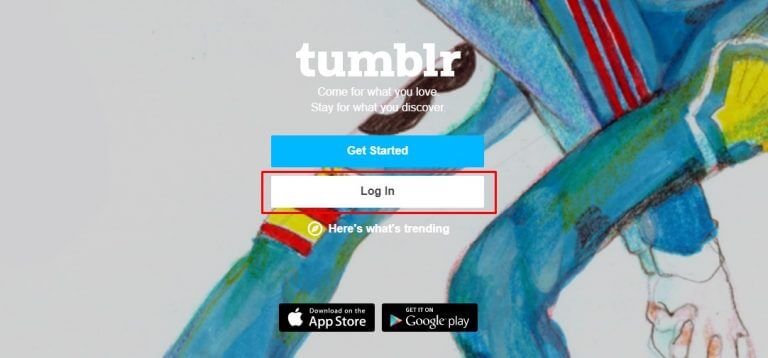
4) írja be e-mail azonosítóját, majd kattintson a Tovább gombra.
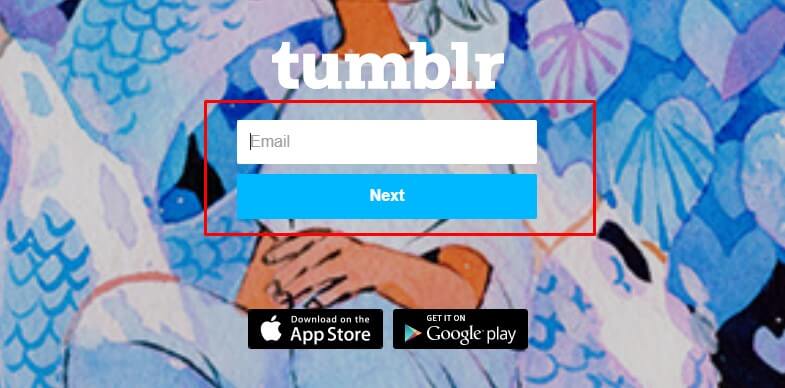
5) Most írja be a jelszavát, és jelentkezzen be fiókjába.
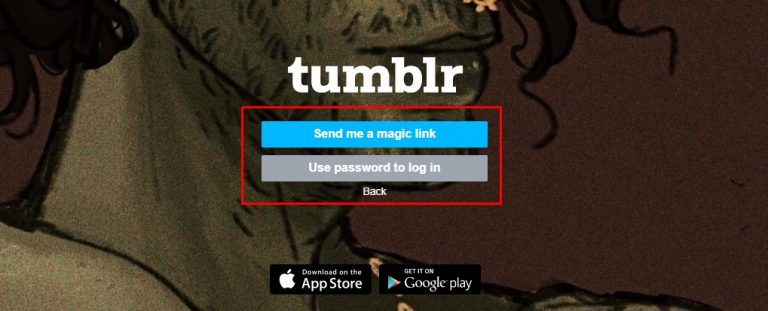
6) kattintson a felhasználói profilra, majd válassza a Beállítások menüt.
7) ez alatt válassza a bejegyzések lehetőséget az összes Tumblr-bejegyzés megtekintéséhez.
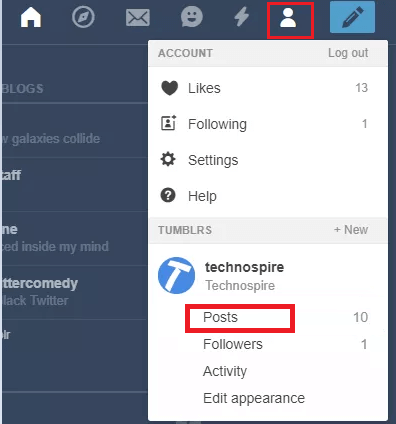
8) Most válassza ki a törölni kívánt bejegyzést.
9) kattintson a bejegyzésre, majd válassza a jobb sarokban látható bejegyzés lehetőséget.
10) két lehetőség jelenik meg, Szerkesztés és Törlés.
11) itt válassza a Törlés lehetőséget.
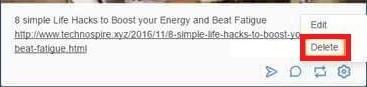
12) Ezután kattintson az OK gombra a megerősítő üzenetben, hogy véglegesen törölje a bejegyzést a Tumblr-fiókjából.
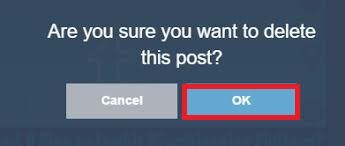
a fenti módszer elég jó ahhoz, hogy törölje az egyetlen bejegyzést a Tumblr blogjából.
több bejegyzés törlése a Tumblr-en
ha tömegesen törölni szeretné a Tumblr-bejegyzéseket, vagy ha egy bizonyos dátum előtt törölni szeretné az összes Tumblr-bejegyzést, kövesse ezt a módszert.
1) Nyissa meg a webböngészőt, és lépjen a keresősávra.
2) látogatás https://www.tumblr.com/.
3) Kattintson a Bejelentkezés gombra a fiókjába való bejelentkezéshez.
4) adja meg e-mail azonosítóját, majd kattintson a Tovább gombra.
5) Most írja be jelszavát, majd jelentkezzen be fiókjába.
6) kattintson a felhasználói profilra, majd válassza ki a Beállítások menüt.
7) ebben a Válassza ki a hozzászólások lehetőséget az összes Tumblr-bejegyzés megtekintéséhez.
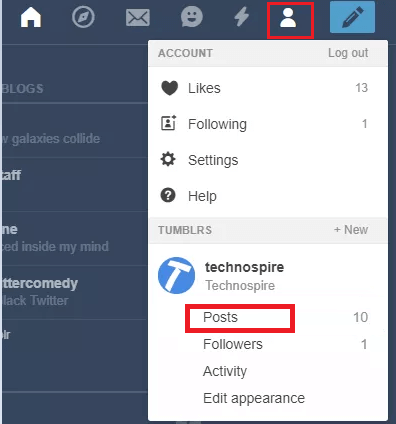
8) válassza a képernyő alján látható tömeges Bejegyzésszerkesztő lehetőséget.
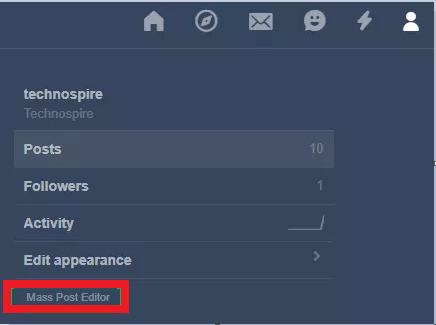
9) most a Tumblr megjeleníti az összes bejegyzést a blogjában, itt válassza ki a törölni kívánt bejegyzéseket.
10) Miután kiválasztotta a bejegyzést, kattintson a Törlés gombra a jobb felső sarokban, és várja meg a megerősítő felugró ablakot.
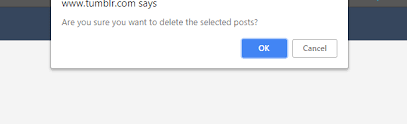
11) válassza az OK lehetőséget a kiválasztott bejegyzések törléséhez a Tumblr blogból.
a lezáráshoz
kövesse a fent említett eljárást a meglévő egy vagy több bejegyzés eltávolításához a Tumblr-fiókjából. Bármely bejegyzés törlése a Tumblr oldalról nem törli az adott tartalom újbóli blogjait más webhelyeken. Az újrablogok továbbra is más felhasználók jegyzeteit, kedveléseit és megjegyzéseit mutatják.
